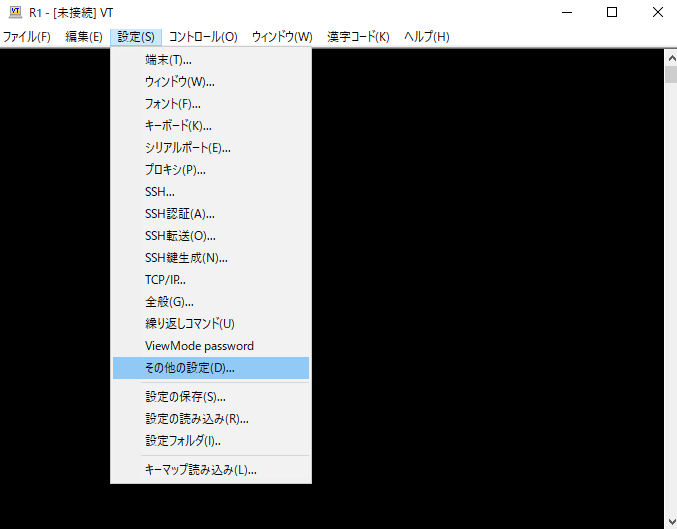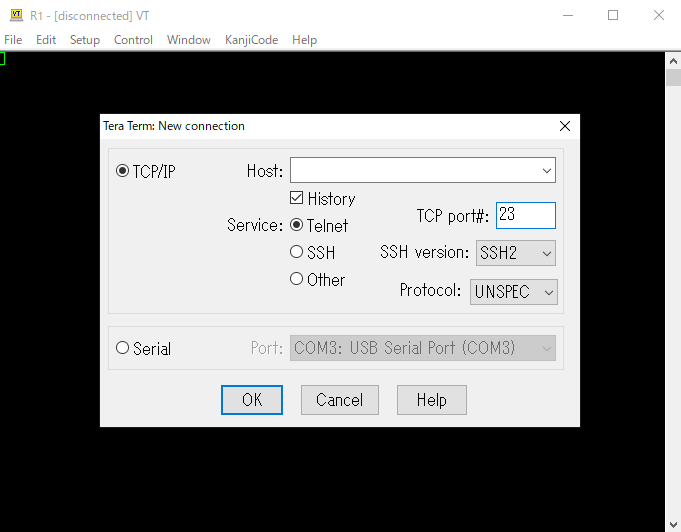
※本記事は2023年9月時点の内容になります。
はじめに
こんにちは。
今回はメジャーなターミナルソフトであるTera Termについての記事になります。
Tera Termの自動ログ取得できる方法を紹介します!
作業中のログの取得はとても大事です。
トラブル時の原因について調査したり、正常に作業が行えているかの証跡にもなります。
その為、ログが保存できていなかったということは
エンジニアとして何としても避けたい事象になります。
今回の設定をしておくことで、ログの取得漏れがないようにしておきましょう!
今回日本語化したTera Termのバージョンは4.94と少し古いバージョンですが
他のバージョンでも同じように設定変更できると思います。
※このブログは中の人の個人的な見解に基づいて運営しております
投稿内容はあくまで参考情報として認識おきください
この記事を読むと、以下のことが分かるようになります。
- Tera Termのログの自動保存ができるようになる
今回利用するTera Termは日本語化されています
日本語化の手順については、以下の記事で公開しております。
合わせてご確認ください
手順について
ログ自動保の設定変更手順
ログ自動保存の設定変更手順は以下の通りです。
- Tera Termのを起動する
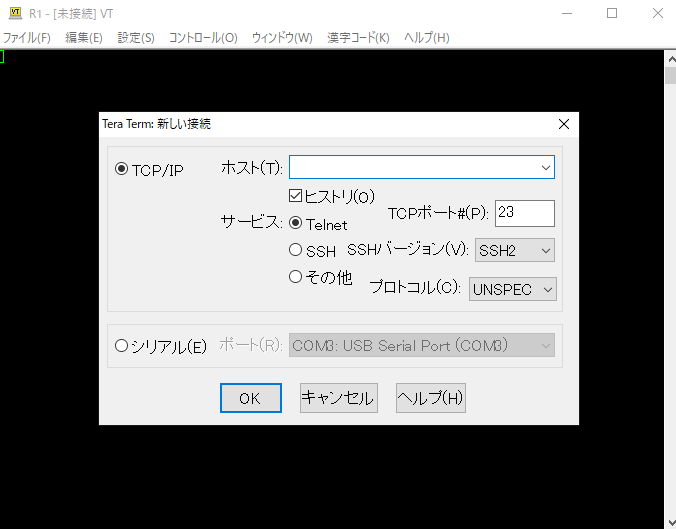
- ※利用しているTera Termは日本語化されています
- [設定(S)]→[その他設定(D)]を選択します
- [ログ]タブを選択し、[自動的にログ取得を開始する(U)]のチェックボックスにチェックを入れ[OK]をクリックします
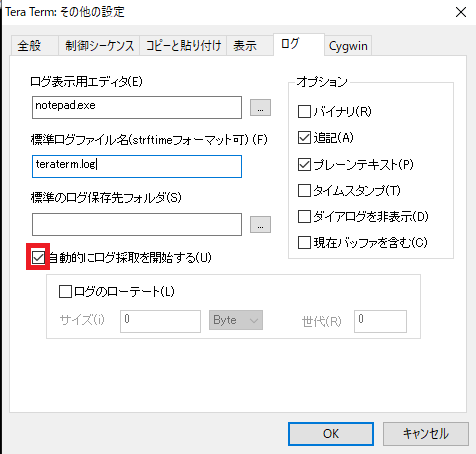
- なお、この設定画面でログファイル名の設定と、ログの保存先を指定することができます。
- ログファイル名はTera Term 独自の書式とstrftimeの書式が利用可能です
Tera Term 独自の書式
&h ホスト名。未接続の場合は空。
&p TCP ポート番号。未接続の場合は空。TCP 接続でないときも空。
&u Windows のログオンユーザ名
strftime と同様の書式:
%a 現在のロケールの曜日の省略形。
%A 現在のロケールの曜日の正式名。
%b 現在のロケールの月の省略形。
%B 現在のロケールの月の正式名。
%c ロケールに対応する日付と時刻の表現。
%d 10 進数で表す月の日付 (01 ~ 31)。
%H 24 時間表記の時間 (00 ~ 23)。
%I 12 時間表記の時間 (01 ~ 12)。
%j 10 進数で表す年初からの日数 (001 ~ 366)。
%m 10 進数で表す月 (01 ~ 12)。
%M 10 進数で表す分 (00 ~ 59)。
%p 現在のロケールの午前/午後。
%S 10 進数で表す秒 (00 ~ 59)。
%U 10 進数で表す週の通し番号。日曜日を週の最初の日とする (00 ~ 53)。
%w 10 進数で表す曜日 (0 ~ 6、日曜日が 0)。
%W 10 進数で表す週の通し番号。月曜日を週の最初の日とする (00 ~ 53)。
%x 現在のロケールの日付表現。
%X 現在のロケールの時刻表現。
%y 10 進数で表す西暦の下 2 桁 (00 ~ 99)。
%Y 10 進数で表す 4 桁の西暦。
%z, %Z レジストリの設定に応じて、タイム ゾーンの名前または省略形を指定します。
タイム ゾーンが不明な場合は指定しません。
%% パーセント記号。
以下は私の設定情報になります。
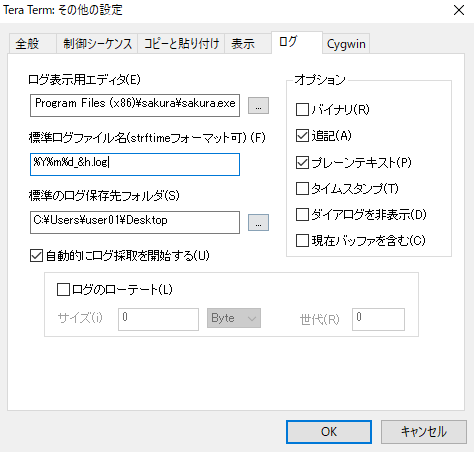
ログのファイル名は以下で設定しています
%Y%m%d_&h.log
秒数を指定する人もいますが、個人的にはそこまでいらないかなと。。。
あとは設定を保存して、設定変更は完了です!
設定保存の手順は以下の通りです。
- [設定(S)]→[設定の保存(S)]を選択し、設定を保存します
- ※『TERATERM.INI』を指定して保存しましょう
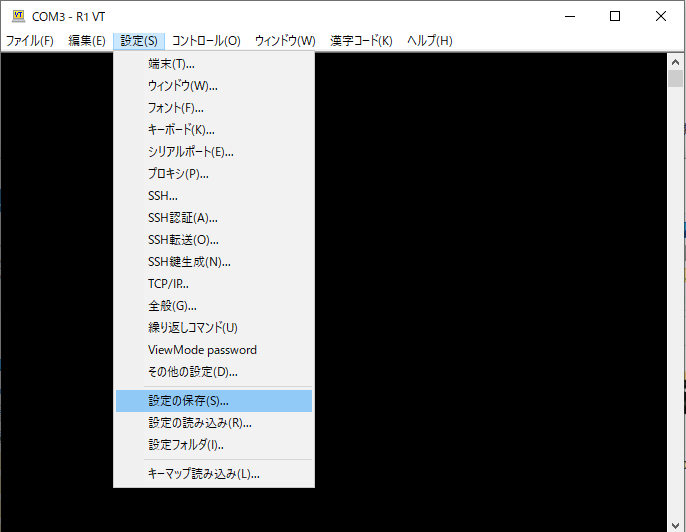
以上で貼り付けの行間隔遅延の設定変更手順は完了です!
ログの取得漏れはエンジニアにとって致命的なので、
Tera Term をインストールしたらいの一番に設定してしまいましょう!